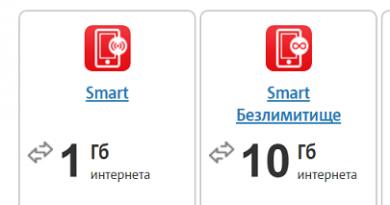Vytvoření serveru 7 dní do konce licence. Připojte se k vlastnímu serveru
Poslední změna:
I přesto, že je hra placená, můžete si její cracknutou verzi stáhnout na našem webu a hrát s přáteli nebo jinými lidmi prostřednictvím programů jako Tunngle, Evolve, Hamachi. Většina hráčů hraje přes Tunngle, proto doporučujeme tento konkrétní způsob hraní.
Nejprve si stáhněte nejnovější verzi hry.
(verze 12.1 Alpha, torrent)
Instalace:
1. Nainstalujte hru.
2. Chcete-li změnit svou přezdívku, otevřete soubor SmartSteamEmu.ini a najděte řádek PersonaName = zde je vaše přezdívka. Změň to.
3. DŮLEŽITÉ: musíte hru spustit přes 7DaysToDie_Launcher_Standart.exe.
Hra je připravena.
Jak hrát 7 Days to Die přes Tunngle.
Po instalaci a registraci v Tunngle najdeme síť, kde hrají 7 dní do smrti.

Jdeme online, spustíme hru, v menu hry vybereme Connect to Server a uvidíme servery vytvořené ostatními hráči. Jdeme k požadovanému. Pokud se server vašeho přítele nezobrazuje, zkuste se připojit zadáním jeho IP adresy dole v okně „Připojit k IP serveru“. IP, kterou musíte napsat, je přesně ta, kterou má hráč v Tunngle. Můžete si ji prohlédnout najetím kurzoru na přezdívku hráče nebo kliknutím pravým tlačítkem myši na přezdívku a výběrem kopírovat IP

Pro vytvoření serveru děláme:
Nová hra \ Spusťte startdedicated.bat, který je ve složce hry. Nastavení se provádí v souboru serverconfig.xml. —> Nastavte server, jak chcete —> Start.
Jak hrát 7 Days to Die přes Hamachi.
Po instalaci Hamachi jeden z hráčů vytvoří síť, ostatní hráči se k ní připojí zadáním jejího jména a hesla. Dále jedna osoba vytvoří server výběrem New Game, zbytek vybere Connect to Server, pokud server není zobrazen v seznamu, pak v okně níže napište IP serveru. IP, kterou potřebuješ napsat, je přesně ta, kterou má hráč v Hamachi, začíná 25, můžeš si ji vyhledat v programu.
Pokud chcete hrát na serverech Steam bez použití emulátorů LAN, můžete si hru koupit za lepší cenu. (999 rublů). Musíte jej aktivovat a stáhnout tam.
|
Video z online hry 7 Days to Die / Návod |
7 Days to Die Jak vytvořit server
2,2 (43,33 %) 6 hlasůTato příručka byla vytvořena pro majitele operačního systému Linux (a tedy zpravidla dedikovaného serveru), kteří přemýšlí, jak vytvořit server 7 Days to Die. Proč byl původně zvolen Linux a ne například Windows? Ano, protože tento systém stejně dobře podporuje Valve. Například při připojení přes SSH vezmu 64bitový Debian 7, ale pokud máte RedHat, neměly by být žádné potíže s přizpůsobením.
Zpočátku doufám, že znáte některé konzolové příkazy unixových systémů, ale pokud tomu tak není, prosím Google o vysvětlení. Ke stažení samotného serveru také potřebujeme účet se zakoupeným 7 Days to Die. Jak jsem již psal, většinu příkazů si můžete jednoduše vygooglit.
Krok 1: Aktualizujte balíčky a přidejte knihovny
Ihned po přihlášení na náš server aktualizujeme systémové balíčky:
aktualizace apt-get
apt-get upgrade
A přidejte knihovny potřebné ke spuštění 32bitových aplikací:
apt-get install lib32gcc1
Krok 2: Vytvořte účet pro spuštění serveru
adduser daystodie
Vymyslíme heslo a další informace (můžete je nechat prázdné). Souhlasíme s vytvořením. Přihlaste se do systému pomocí našeho účtu:
A přejděte do domovského adresáře:
cd /home/daystodie
Krok 3: Nainstalujte SteamCMD
Vytvořte adresář pro SteamCMD a přejděte do něj:
mkdir steamcmd
cd steamcmd
Stáhněte si distribuci a rozbalte ji:
Krok 4: Začněte stahovat náš server 7 Days to Die
Spusťte SteamCMD a počkejte na aktualizaci:
Po zobrazení slova Steam> se přihlaste do systému (možná budete muset zadat heslo pro Steam Guard, které vám bude zasláno na váš e-mail):
Vyberte adresář pro stahování serveru a zahajte proces stahování:
force_install_dir /home/daystodie/server
app_update 294420 ověřit
Po dokončení procesu stahování ukončete Steam pomocí příkazu quit. Server můžete aktualizovat stejným postupem nebo použít kratší možnost:
./steamcmd.sh +login user pass +force_install_dir /home/daystodie/server +app_update 294420 +quit
Krok 5: Vytvořte spouštěcí skript
Přejděte do adresáře serveru a zadejte příkaz:
cd /home/daystodie/server
nanostart.sh
Dostaneme se do okna nano editoru, vložíme následující informace:
#!/bin/bash
./7DaysToDie.x86 -configfile=serverconfig.xml -logfile 7DaysToDie_Data/output_log.txt $@
Zadejte kombinaci CTRL - X, odsouhlaste změny a odejděte. Nastavte spouštěcí práva.
chmod 700 start.sh
Krok 6: Upravte soubor serverconfig.xml
Upravujeme dle našeho uvážení. Zde je popis některých směrnic:
| Volba | Hodnoty | Popis |
|---|---|---|
| Port serveru | 26900 | Port, na kterém je server přístupný |
| ServerIsPublic | skutečný | Je server přístupný do Internetu, nebo pouze do lokální sítě? |
| ServerName | webová stránka | Název serveru |
| ServerPassword | Nastaví heslo pro server | |
| ServerMaxPlayerCount | 8 | Maximální počet slotů (hráčů) |
| ServerDescription | Server 7 Days to Die | Popis serveru |
| ServerWebsiteURL | http://stránka | Adresa URL serveru |
| GameWorld | Navezgane | Výběr mapy serveru. Pro náhodnou mapu můžete nastavit hodnotu „Random Gen“. |
| Název hry | GameHub | Výběr názvu hry. Nepoužívejte ":" ani jiné specifické znaky. Je lepší psát latinkou. V opačném případě mohou mít někteří hráči problémy s připojením. |
| Herní obtížnost | 2 | Obtížnost hry. Možná 0-4. |
| Herní mód | GameModeSurvivalMP | Výběr herního režimu. |
| ZombiesRun | 0 | Výběr režimu zombie. 0 = výchozí denní/noční procházka/běh |
| BuildCreate | Nepravdivé | Povolit/zakázat cheat mód |
| DayNightLength | 40 | Dlouhý den a noc. Výchozí 40 minut |
| Přátelský oheň | Nepravdivé | Mohou se hráči navzájem poškodit (PvP) |
| PersistentPlayerProfiles | skutečný | Pokud je zakázáno, přehrávač se může připojit k libovolnému vybranému profilu. Pokud je povoleno, pouze s tím. kterou naposledy navštívil. |
| ControlPanelEnabled | Nepravdivé | Povolit/zakázat ovládací panel |
| ControlPanelPort | 8080 | Port ovládacího panelu webové stránky |
| Heslo ovládacího panelu | ZMĚŇ MĚ | Heslo pro přístup k ovládacímu panelu |
| Povoleno Telnet | skutečný | Povolit/zakázat telnet |
| TelnetPort | 8081 | Port serveru Telnet |
| TelnetPassword | ZMĚŇ MĚ | Heslo pro připojení k rozhraní telnet |
| Zakázat NAT | skutečný | Nastavte na hodnotu true, pokud váš router nepodporuje NAT |
| AdminFileName | serveradmin.xml | Soubor administrátorů serveru |
| DropOnDeath | 0 | 0 = vše |
| DropOnQuit | 1 | 0 = nic |
| CraftTimer | 1 | 0 = Okamžitě |
| LootTimer | 1 | 0 = Okamžitě |
| EnemySenseMemory | 60 | Čas |
| Režim EnemySpawn | 3 | 0 = Zakázáno 0 % |
| Obtížnost nepřítele | 0 | 0 = normální |
| Noční procento | 35 | Procento v celých číslech |
| BlockDurabilityModifier | 100 | Procento v celých číslech |
| LootAbundance | 100 | Procento v celých číslech |
| LootRespawnDays | 7 | Dny v celých číslech |
| MaxSpawnedZombies | 60 | Pokud nastavíte příliš vysokou hodnotu (více než 80), může dojít ke zpoždění a poklesu snímkové frekvence. |
| povoleno EACE | skutečný | Povolí/zakáže EasyAntiCheat |
| UložitGameFolder | absolutní cesta | Pomocí této direktivy můžete změnit umístění uložených souborů |
Krok 7: Spusťte server
Pro spuštění serveru na pozadí můžeme použít dříve vytvořený skript a utilitu obrazovky. Chcete-li to provést, přejděte přímo na obrazovku, přejděte do požadovaného adresáře, spusťte skript a odpojte se od obrazovky, čímž jej necháme pracovat na pozadí.
obrazovka
cd /home/daystodieserver
./start.sh
Stiskněte Ctrl-aad
Pro návrat na náš server zadejte:
A pro uzavření použijeme kombinaci Ctrl - C.
Krok 8: Alternativní způsoby vypnutí serveru
Můžeme použít stejný protokol telnet po připojení zadejte příkaz vypnutí. Nebo najdeme proces našeho serveru:
p.s grep 7 dní
Pamatujeme si jeho číslo a zabijeme ho:
Krok 9: Informace o uloženích
Jakmile je svět vytvořen, vytvoří se pro něj na serveru samostatná složka. Chcete-li se do něj dostat z adresáře serveru, musíte zadat následující hrozný příkaz:
cd 7\ Days\ To\ Die/Saves/Random\ Gen/ GameName (směrnice)
V souladu s tím, při změně stejné název hry, vznikne nový svět. Uložené informace o hře jsou také uloženy na počítačích hráčů.
Krok 10: Úprava souboru serveradmin.xml
Tento soubor se nachází v kořenovém adresáři serveru 7 Days to Die a identifikuje administrátory serveru pomocí 17znakových SteamID. Abyste zjistili ten svůj, můžete využít příslušných služeb (steamid.io a s nimi ježek).
To je vše, doufám, že vám tento článek pomohl pochopit problematiku hry 7 Days to Die, jak vytvořit server. Pokud se vyskytnou nějaké problémy, rád pomůžu v komentářích. Zůstaňte naladěni.
A opět dobré odpoledne/večer/noc atd. všem, kdo čtou tento blog.
Pomalu se učím základy Přístavní dělník a ponořit se do jeho schopností a funkčnosti. Je těžké to všechno popsat, je snazší vše udělat rychle, asi za hodinu a pak strávit několik dní tím, že to celé dáte do čitelné podoby, abyste to mohli celé zveřejnit. No, pokračujme... tohle byla malá lyrická odbočka :), aby se první odstavec sladil s obrázkem :)
Pokračujeme v našich experimentech s Přístavní dělník. Dnes si procvičíme tvoření Dockerfile. Naše morče bude stejné 7 dní do smrti.
Pár slov o nových obrázcích, které jsou nyní k dispozici prostřednictvím oficiálního „“.
~ > docker search sovicua NÁZEV POPIS HVĚZDY OFICIÁLNÍ AUTOMATED sovicua/debian Debian Jessie (8.0) 0 Všechny jsou postaveny na Debianu Jessie. Aktuálně existují dva obrázky označené „jessie“ a „steamcmd“. Ve skutečnosti první je čistý Debian s nainstalovanými dalšími balíčky a nakonfigurovaným časovým pásmem. Tato nastavení byla popsána v části Instalace časového pásma v základním obrazu Dockeru. Druhý je postaven na základě prvního s nainstalovanými knihovnami a steamcmd.
Pojďme tedy vytvořit konfigurační soubor pro vytvoření image kontejneru.
~ > mkdir docker/steamcmd/ ~ > cd docker/steamcmd/ ~/d/steamcmd > vim Dockerfile OD sovicua/debian:jessie SPRÁVCE Viktor M. Sytnyk
Vytvoření obrázku:
~/d/steamcmd > docker build -t sovicua/debian:steamcmd . Poté můžete obrázek nahrát do Docker Hub:
~/d/steamcmd > docker push sovicua/debian:steamcmd Nyní máme připravený obraz s nainstalovaným steamcmd, což nám v budoucnu umožní rychle nasadit jakoukoli hru podporující instalaci pomocí této utility. Nyní přejdeme k vytvoření obrazu s nainstalovaným serverem 7 Days to Die.
Nejprve si vytvořte soubor skriptu, pomocí kterého nainstalujeme a aktualizujeme samotnou hru.
~ > mkdir docker/games/7dtd ~ > cd docker/games/7dtd ~/d/steamcmd > vim 7dtd.steamcmd přihlášení steam_user steam_password force_install_dir /home/steam/games/7dtd app_update 294420 validate quit Kde, steam_user A steam_password Toto je uživatelské jméno a heslo k účtu, pro který byla tato hra zakoupena.
Nyní vytvoříme skutečný konfigurační soubor pro vytvoření obrazu.
~/d/steamcmd > vim Dockerfile OD sovicua/debian:steamcmd SPRÁVCE Viktor M. Sytnyk
Dockerfile obsahoval příkaz ke spuštění skriptu:
RUN ./steamcmd.sh +runscript 7dtd.steamcmd Nepodařilo se mi to překonat, takže se instalace zastaví, když je požadován kód. :( Z tohoto důvodu bude nutné instalaci provést ručně již v kontejneru.
Poté vytvoříme samotný obrázek jako obvykle.
~/d/g/7dtd > docker build -t sovicua/games:7dtd Po všech těchto postupech jsme dostali toto:
~/d/7dtd > obrázky dockeru ID OBRÁZKU ZNAČKY ÚLOŽIŠTĚ VYTVOŘENO VIRTUÁLNÍ VELIKOST sovicua/games 7dtd c1c3539bbe2b před 4 hodinami 594 MB sovicua/debian steamcmd 72ebdb1d894c před 4 hodinami 27adcsie před 594 MB před 594 MB je803 MB s 78,9 MB Nyní můžeme rychle tvořit kontejner:
~/d/7dtd > ukotvitelný panel spustit --name="7dtd" --net="host" --user="steam" -i -t sovicua/games:7dtd Nainstalujeme hru, nezapomeňte zadat uživatelské jméno a heslo, pokud jste tak již neučinili.
~/steamcmd > ./steamcmd.sh +runscript 7dtd.steamcmd Po instalaci upravte konfigurační soubor serveru serverconfig.xml jak si přejete, a můžete spustit server.
~/steamcmd > cd ../games/7dtd ~/g/7dtd > vim serverconfig.xml Mezi parametry, které jsem si pro sebe změnil, jsem nastavil heslo pro přístup k telnetu a malá nastavení pro samotný server, jako je trojitý loot a délka dne 2 hodiny reálného času. A ještě pár parametrů.
~/g/7dtd > wget http://illy.bz/fi/7dtd/server_fixes.tar.gz~/g/7dtd > tar -xzvf server_fixes.tar.gz Příklad toho, jak tento mod funguje, můžete vidět na mém serveru iHome 7 Days to Die.
No, to je vše, spustíme server:
~/g/7dtd > ./startserver.sh -configfile=serverconfig.xml Pokud někdo zapomněl, připomínám, že chcete-li opustit kontejner bez jeho zastavení, použijte kombinaci kláves Ctrl+p Ctrl+q.
To je vše, užijte si hru. Pokud by někdo chtěl hrát spolu na mých serverech, napište.
Navštivte můj blog -
Otevřít Steam >>> Knihovna >>> Nástroje >>> Dedikovaný server 7 Days To Die >>> RMB >>> Nainstalovat hru...

1. Stáhněte si SteamCMD
2. Vytvořte složku pro SteamCMD
3. Extrahujte obsah archivu zip do vytvořené složky.
4. Spusťte steamcmd.exe
5. Čekáme na provedení aktualizace.
6. Zadejte login anonymní 7. Zadejte force_install_dir ./7DTD_Dedicated_Server/ Cesta, kam bude server nainstalován
Nainstalujeme jej do aktuálního adresáře
8. Zadejte app_update 294420 9. Počkejte, až se server stáhne.
10.Mise dokončena


Nastavení připojení k serveru
Za zmínku stojí, že na serveru mohou hrát současně hráči z lokální sítě i internetu.
Připojte se k vlastnímu serveru
Pokud máte server na stejném počítači, na kterém budete hrát, stačí pro připojení zadat adresu 127.0.0.1 nebo localhost. Tato adresa využívá virtuální síťové rozhraní (loopback), které je vždy dostupné, i když počítač nemá síťovou kartu. Pokud se nemůžete připojit ani přes rozhraní zpětné smyčky, je to důvod ke kontrole nastavení antiviru a firewallu. Přidejte 7DaysToDie Server a port 26900 k výjimkám.
Nastavení serveru pro hraní přes internet
Abyste pochopili možnost připojení k vašemu serveru z Internetu, musíte nejprve určit typ IP adresy, která se používá. Tyto informace mohou být umístěny v podmínkách smlouvy s poskytovatelem internetu nebo na osobní stránce uživatele na webových stránkách poskytovatele.
Za prvé, poskytovatel může poskytnout vyhrazenou IP adresu, která je přidělena konkrétně vám (to znamená, že máte přímý přístup do sítě), nebo může použít jednu externí adresu pro mnoho uživatelů. V prvním případě by neměly nastat problémy s nastavením přístupu a stačí jen rozumět svému vybavení. Pokud se však nacházíte v místní síti poskytovatele, váš počítač nebude viditelný z internetu a přístup k serveru nebude možný. Možná vám váš ISP může poskytnout externí adresu jako doplňkovou službu.
Pro rozlišení externí a interní adresy se vyplatí porovnat adresu, pod kterou jste v síti viditelní, a adresu, kterou přijímá váš počítač nebo router/modem připojený k lince poskytovatele (obvykle dostupná na 192.168.1.1 resp. 192.168.0.1). Existuje mnoho webů, které určují IP adresu návštěvníka online, například 2IP.ru.
Vaše adresa může být navíc trvalá, statická nebo se může změnit při každém opětovném připojení k poskytovateli, to znamená, že může být dynamická. Nejjednodušší způsob, jak určit typ adresy, je znovu připojit modem a porovnat externí IP adresy. Pokud se po opětovném připojení modemu IP adresa změnila, znamená to, že máte dynamickou IP adresu. Dynamické adresy jsou běžnější než statické, ale při vytváření herního serveru se doporučuje mít statickou IP adresu, protože dynamická adresa se mění pokaždé, když se znovu připojíte k ISP (a budete muset neustále sdělovat novou adresu vaši hráči). Statická adresa však není nezbytnou podmínkou pro fungování serveru.
Kromě toho existují služby (včetně bezplatných), které poskytují domény třetí úrovně, například dyn.com/dns/. Aktualizace adresy se obvykle provádí pomocí speciálního programu, který si budete muset nainstalovat do svého počítače, ale některé modemy a routery tuto funkci zvládnou samy (podívejte se na rozhraní routeru pro Dynamic DNS). Mnoho poskytovatelů nabízí statickou IP adresu jako doplňkovou službu.
Otevření portů
Otevření neboli přesměrování portů umožňuje klientům připojujícím se z internetu přistupovat k serveru umístěnému za routerem nebo modemem. Problém s otevíráním portů často nastává při vytváření serveru v lokální podsíti. Váš router nebo modem může blokovat port, který se herní server pokouší použít. U různých modelů se tento postup vyskytuje mírně odlišně.
Existují 2 způsoby, jak otevřít porty:
Webová stránka portforward.com představuje kolekci speciálního softwaru, který je určen k otevírání portů na různých modelech modemů. Přejděte na tuto stránku a najděte v seznamu model vašeho modemu nebo routeru. Přejděte na stránku svého modelu a stáhněte si odtud nástroj určený k otevírání portů. Použijte jej k otevření portu, který používá váš server (výchozí 26900). Přihlaste se do webového rozhraní vašeho modemu nebo routeru prostřednictvím webového prohlížeče. Pro její zadání je zpravidla nutné do řádku pro zadání webové adresy zadat 192.168.1.1 nebo 192.168.0.1. Jakmile jste v nabídce webového rozhraní, najděte položku Port Forwarding nebo NAT. Jakmile se toto menu otevře, budete muset zadat některé parametry. Parametry, které mohou být vyžadovány: Start Port - 26900, End Port - 26910, IP adresa - lokální IP adresa počítače, na kterém vytváříte server (například 192.168.1.2), Protocol - nejprve zadejte TCP a poté opakujte celý postup znovu pro protokol UDP.
- Přejděte na tuto stránku
- Vyberte značku routeru
- Vyberte verzi vašeho routeru (pokud vaše verze není k dispozici, vyberte verzi, která je vám nejbližší).
- Vyberte Minecraft (od 7dtd - toto je nová hra, která nebyla přidána do seznamu her/programů. Minecraft je téměř stejný, až na to, že nosíte 26900 až 26910 místo 25565)
- Postupujte podle pokynů na webu.
Přihlaste se do webového rozhraní vašeho modemu nebo routeru prostřednictvím webového prohlížeče. Pro její zadání je zpravidla nutné do řádku pro zadání webové adresy zadat 192.168.1.1 nebo 192.168.0.1. Jakmile jste v nabídce webového rozhraní, najděte položku Port Forwarding nebo NAT. Jakmile se toto menu otevře, budete muset zadat některé parametry. Parametry, které mohou být vyžadovány: Start Port - 26900, End Port - 26910, IP adresa - lokální IP adresa počítače, na kterém vytváříte server (například 192.168.1.2), Protocol - nejprve zadejte TCP a poté opakujte celý postup znovu pro protokol UDP.
Nastavení dedikovaného serveru.
Soubor "serverconfig.xml"
skutečný- Zahrnuta
Nepravdivé- Vypnutý
| Volba | Význam | Popis |
|---|---|---|
| Port serveru | 26900 | Port serveru |
| ServerIsPublic | skutečný | Veřejný / soukromý server |
| ServerName | Můj herní hostitel | Název serveru |
| ServerPassword | Heslo serveru | |
| ServerMaxPlayerCount | 8 | Maximální počet slotů |
| ServerDescription | Server 7 Days to Die | Popis serveru |
| ServerWebsiteURL | Adresa URL webového serveru | |
| GameWorld | Navezgane | Výběr herního světa Navezgane/Random Gen |
| Název hry | Moje hra | Uložit jméno |
| Herní obtížnost | 0 | Obtížnost hry 0-5 (0=lehká, 5=těžká) |
| Herní mód | GameModeSurvivalMP | GameModeSurvivalMP, GameModeSurvivalSP (MP má ochranu země) |
| ZombiesRun | 0 | 0=Standardní,1=Vždy chodit,2=Vždy běžet |
| BuildCreate | Nepravdivé | cheat mód (kreativní) |
| DayNightLength | 50 | Herní den – trvající 50 minut (v reálném čase) |
| Délka denního světla | 18 | Herní den – trvající 18 hodin (herní doba) |
| Player KillingMode | 3 | Herní režim (0 = PVE, 1 = vypnutý týmový útok, 2 = zapnutý týmový útok, 3 = PvP) |
| PersistentPlayerProfiles | Nepravdivé | Vlastní skiny |
| PlayerSafeZoneLevel | 5 | Nouzový režim do lvl 5 |
| PlayerSafeZoneHours | 5 | Nouzový režim 5 hodin |
| ControlPanelEnabled | Nepravdivé | Uděluje oprávnění k přístupu ke konzole z prohlížeče. |
| ControlPanelPort | 8080 | Konzolový port |
| Heslo ovládacího panelu | ZMĚŇ MĚ | Heslo pro připojení ke konzoli |
| Povoleno Telnet | skutečný | Oprávnění k přístupu k telnetu. |
| TelnetPort | 8081 | Port Telnet |
| TelnetPassword | - | Heslo pro připojení k Telnetu |
| Zakázat NAT | skutečný | Povolte, pokud váš router nepodporuje NAT. |
| AdminFileName | serveradmin.xml | Administrátor/ban/omezení/bílý list. |
| DropOnDeath | 0 | Vypadnou věci po smrti? 0 – všechny 1 – pouze předměty z opasku 3 – Smazat vše |
| DropOnQuit | 0 | Předměty vypadnou při ukončení hry. 0 – všechny 1 – pouze předměty z opasku 2 – pouze položky z inventáře 3 – Smazat vše |
| BloodMoonEnemyCount | 8 | Počet nepřátelských vln během rudého měsíce na hráče. |
| Režim EnemySpawn | Skutečný | Povolit/zakázat spawnování nepřátel |
| Obtížnost nepřítele | 0 | Obtížnost zombie 0 = normální 1 = Agresivní |
| BlockDurabilityModifier | 100 | Síla bloku v %. 200 Velmi odolný 50 je velmi slabá. |
| LootAbundance | 100 | Procento spawnování kořisti (200 – hodně kořisti) |
| LootRespawnDays | 30 | Loot respawn po 30 dnech |
| LandClaimSize | 7 | Velikost chráněné oblasti kolem bloku. Ve výchozím nastavení je 7×7 zcela vertikální. |
| LandClaimDeadZone | 30 | Vzdálenost mezi sousedními obrannými územími mezi nepřátelskými hráči, kteří mohou umístit svá území. |
| LandClaimExpiryTime | 3 | Počet dní, po které může být hráč offline, po kterých je ochrana hráčova území odstraněna. |
| Režim LandClaimDecay | 0 | Rychlost, s jakou se síla obrany území zhoršuje, když je hráč offline. 0 = lineární 1 = exponenciální 2 = Úplná ochrana. |
| LandClaimOnlineDurabilityModifier | 4 | Síla území mezi hráči, kteří jsou nyní online. 0 = nesmrtelní |
| LandClaimOfflineDurabilityModifier | 4 | Síla území je pro hráče, kteří jsou nyní offline. Ve výchozím nastavení je jejich bloky 32krát těžší zničit. 0 = nesmrtelní |
| AirDropFrequency | 72 | „AirDrop“ se objeví každých 72 hodin (ve hře) |
| AirDropMarker | Nepravdivé | Značka na mapě |
| MaxSpawnedZombies | 60 | Maximální spawn zombie (nepřátel). POZNÁMKA: Nastavení čísla většího než přibližně 80 může způsobit nestabilitu serverů. (produkovat zpoždění pro klienty) |
| MaxSpawnedAnimals | 50 | Maximální počet zvířat. POZNÁMKA: Pokud má váš server velký počet hráčů, můžete tento limit zvýšit a přidat další divokou zvěř. Ale ne více než "MaxSpawnedZombies" může způsobit, že servery budou pracovat nestabilně. (udělejte pro klienty zpoždění) |
| povoleno EACE | skutečný | Povolit/zakázat EasyAntiCheat (je lepší se této funkce nedotýkat) |
| BedrollDeadZoneSize | 15 | Velikost je z funkčního spacáku, kde se nebudou spawnovat zombie. |
| UložitGameFolder | absolutní cesta | Cesta k uložení. PŘÍKLAD: D:\7 Days to Die Dedicated Server\Saves |